Office 2016'da Şeridi Özelleştirme

Bu eğiticide, Office 2016'da kendi sekmenizi nasıl yaratacağınızı, düğmeleri yeniden düzenleyeceğinizi ve Şerit'e başka ayarlamalar yapmayı göstereceğiz.
Microsoft, Şeridi Office 2007'de tanıttı. Çoğu insan onu sevdi ya da sevmedi. Şerit üzerindeki öğrenme eğrisi ilk başta biraz dikti. En çok kullandığınız komutların tekrar nerede olduğunu öğrenmek zorundaydınız.
Office 2010'da, Microsoft bunu kolaylaştırdıŞeridi özelleştirin. Komutlara erişmek için Şerit'teki farklı sekmelere atlamak istemiyorsanız, yeni bir sekme oluşturabilir ve en çok kullandığınız komutları ekleyebilirsiniz. Ayrıca, yeni sekmedeki komutları bulmayı daha da kolaylaştırmak için gruplar halinde düzenleyebilirsiniz. Office 2016'da, Şerit'i özelleştirmek için genel yöntem, birkaç küçük ayarda aynıdır.
Office 2016'da Şeride Özel Bir Sekme Ekleme
Word 2016’da özel bir sekme ekleyeceğiz, ancakbu işlem diğer Office programları ve Office 2013 için aynıdır. Bu, Excel 2016 ve Outlook 2016 için de geçerlidir. Office 2010 kullanıyorsanız, Office'in bu sürümündeki adımlar için bu adım adım öğreticiyi okuyun.
Bir Office programını açın ve Şeridi sağ tıklayın. Ardından, Şeridi Özelleştir Açılır menüde.
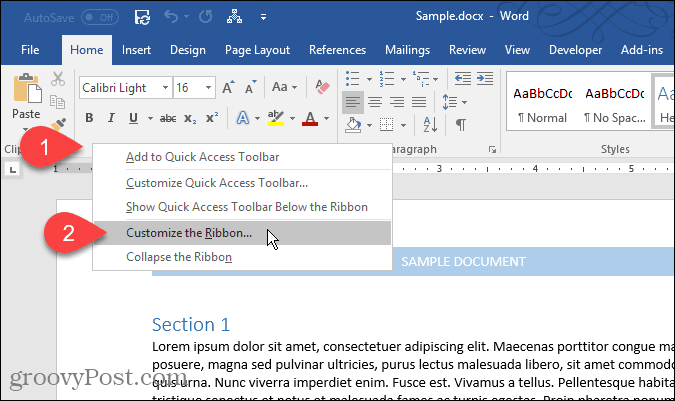
Bu Şerit ve klavye kısayollarını özelleştirme ekranda Kelime Seçenekleri iletişim kutusu görüntülenir. Şeridi özelleştirmenin birçok yolu vardır. Şeritte zaten var olan varsayılan sekmeler ve komutlar için sekmeleri gizleyebilir ve grupları sekmelerde hareket ettirebilirsiniz. Varolan sekmelere komut ekleyemez veya sekmelerdeki komutları taşıyamazsınız.
Ancak, Şeride özel sekmeler ekleyebilirsiniz.gruba komut ekleyebileceğiniz, sekmelerin sırasını değiştirebilir, yeni sekmeler ekleyebilir, bir sekmede yeni gruplar oluşturabilir ve bir sekmedeki grupların sırasını değiştirebilirsiniz.
Varsayılan olarak, Ana Sekmeler sağdaki listede gösterilir. Bunlar her zaman gördüğünüz sekmeler. Ayrıca orada Araç Sekmeleritablo veya resim gibi, yalnızca belirli içerik türleri seçildiğinde görüntülenen özel sekmelerdir. Şeridi Özelleştir aşağı açılır liste, listede hangi sekmelerin gösterileceğini seçmenize veya her iki türü de göstermenize olanak sağlar.
Örneğimiz için, yeni bir özel sekme oluşturacağız, sekmeye ikinci bir grup ekleyeceğiz (varsayılan olarak bir tane oluşturulmuş) ve gruplara komutlar ekleyeceğiz. Başlamak için tıklayın Yeni sekme Sağdaki sekmeler listesinin altında.
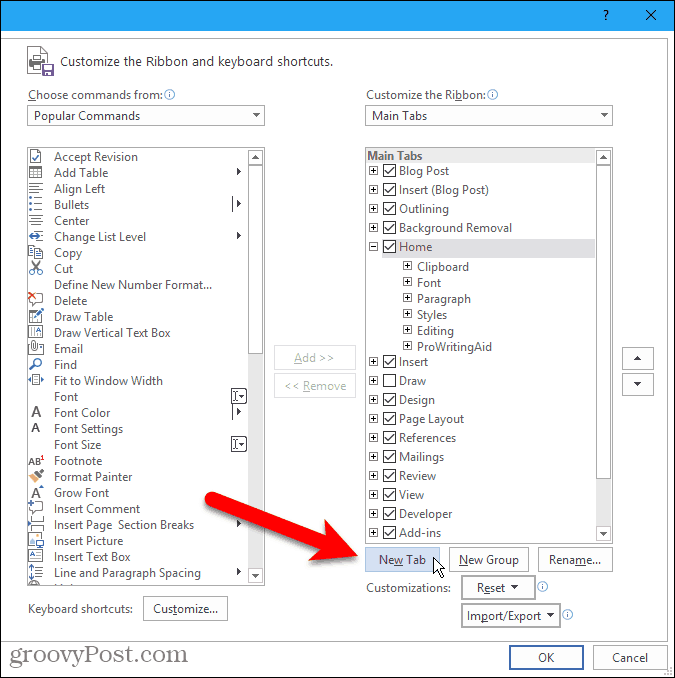
Sekmeleri ve Grupları Yeniden Adlandır
Varsayılan olarak, yeni sekme adlandırılır Yeni sekme. Daha iyi bir ad atayalım.
Listeden sekmeyi seçin ve ardından Tamam Adını değiştirmek.
Ayrıca sekme adına sağ tıklayıp Adını değiştirmek açılan menüden.
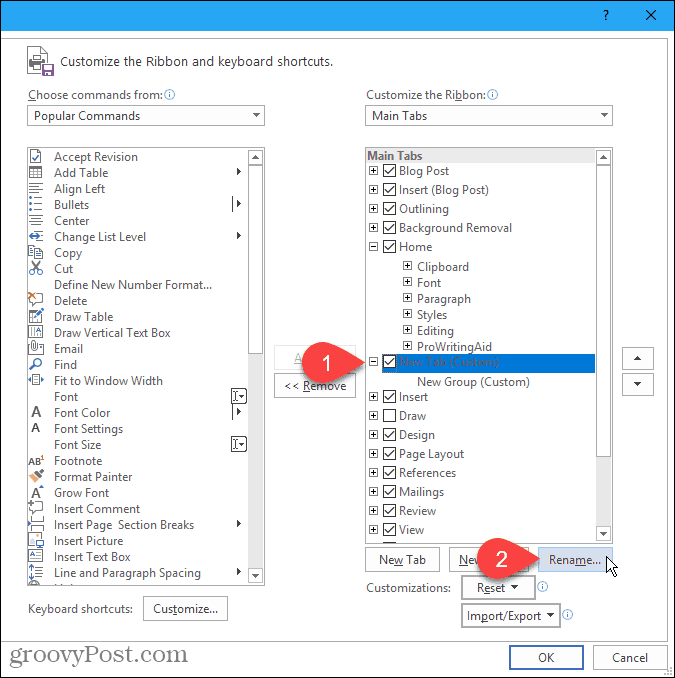
Üzerindeki sekme için yeni bir ad girin. Adını değiştirmek iletişim kutusu ve tıklayın tamam.
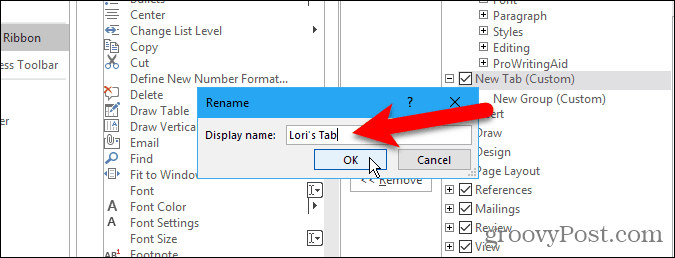
Her sekmede en az bir grup bulunmalıdır, bu nedenle otomatik olarak yeni sekmenize bir grup eklenir. Bu grubu yeniden adlandıralım.
Grubu seçin ve tıklayın Adını değiştirmek, sekme adı için yaptığınız gibi. Ayrıca grup adına sağ tıklayıp Adını değiştirmek açılan menüden.
Bu Adını değiştirmek gruplar için iletişim kutusu biraz farklıdır. Yeni bir isim girmeye ek olarak Ekran adı kutusunda, grup için bir simge de seçebilirsiniz. sembol Kutu.
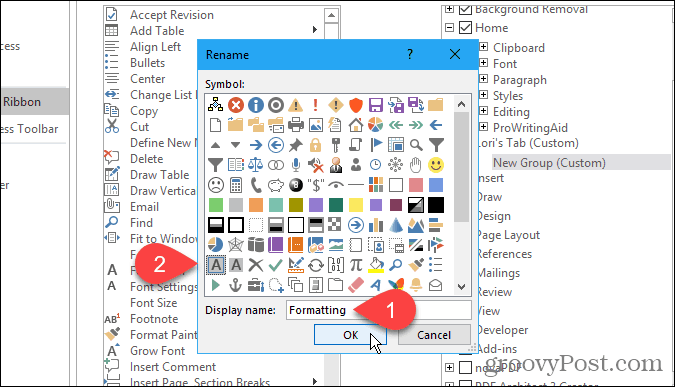
Seçtiğiniz simge Adını değiştirmek Grubu tek tıklatmayla erişim için Hızlı Erişim Araç Çubuğuna eklerseniz, bir grubun iletişim kutusu kullanılır. Hızlı Erişim Araç Çubuğuna bir grup eklemek için, grup adına sağ tıklayın ve Hızlı Erişim Araç Çubuğuna Ekleyin açılan menüden.
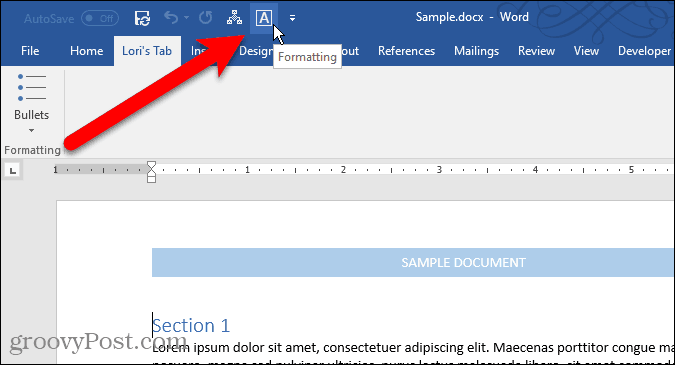
Özel Sekmeye Komut Ekleme
Şimdi, sekmeye bazı komutlar ekleyelim. Komutlar yalnızca sekmedeki gruplara eklenir. Bu yüzden her sekmede en az bir grup bulunmalıdır.
Yeni sekmenizdeki gruba bir komut eklemek için soldaki listeden bir komut seçin ve Tamam'ı tıklatın. Eklemek. İstediğiniz komutu göremiyorsanız, Tüm Komutlar -den Komutları seç Komutlar listesinin üstündeki açılır liste.
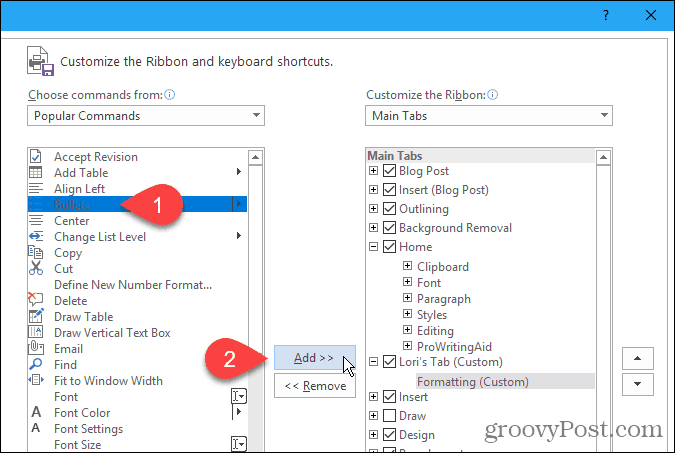
Özel Sekmeye Yeni Grup Ekleme
Bahsettiğimiz gibi, gruplar yeni sekmenizdeki komutları düzenlemenize yardımcı olur. Öyleyse sekmemize ikinci bir grup ekleyelim.
İlk önce, sekme adının veya sekmedeki herhangi bir grubun seçildiğinden emin olun. Ardından, tıklayın Yeni Grup.
Şimdi, daha önce konuştuğumuz gibi, uygun gördüğünüz gibi gruplarınıza komut ekleyin.
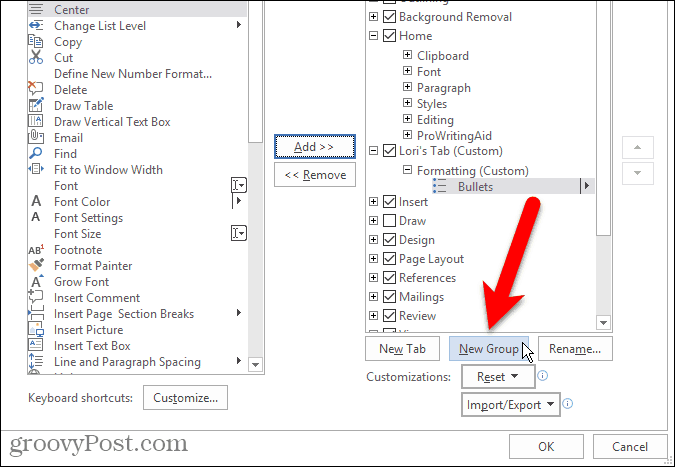
Komutları, Grupları ve Sekmeleri Yeniden Düzenleme
Yeni sekmenizdeki gruplara komutlar eklediniz ve yeniden düzenlemek istediğinize karar verdiniz.
Taşımak istediğiniz komutu seçin ve sağdaki yukarı veya aşağı ok düğmesini tıklayın. Sekmelerdeki grupları aynı şekilde yeniden düzenleyebilirsiniz.
Ayrıca bir komutu bir sürükle ve bırakaynı grupta veya farklı bir gruba farklı konumlar Bir komutu farklı bir özel sekmedeki bir gruba bile sürükleyip bırakabilirsiniz. Sürükle ve bırak, aynı zamanda sekmelerdeki ve arasındaki grupları yeniden düzenlemek için de çalışır.
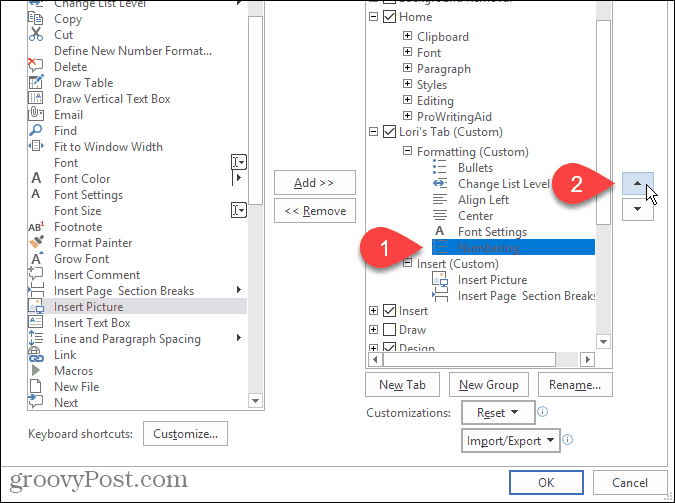
Şerit üzerindeki sekmeleri de taşıyabilirsiniz, hem özel sekmeler hem de dahili sekmeler.
Bir sekmeyi taşımak için sekmeyi seçin ve yukarı veya aşağı okunu sağa tıklayın. Ayrıca taşımak için sekmeleri sürükleyip bırakabilirsiniz.

Yeni Özel Sekmenizi Kullanın
Özel sekmenizi ayarlamayı tamamladığınızda, Tamam'ı tıklatın. tamam üzerinde Kelime Seçenekleri iletişim kutusu.
Özel sekmenizi en sık kullandığınız tüm komutlara hızla erişebileceğiniz Şerit'te görürsünüz.
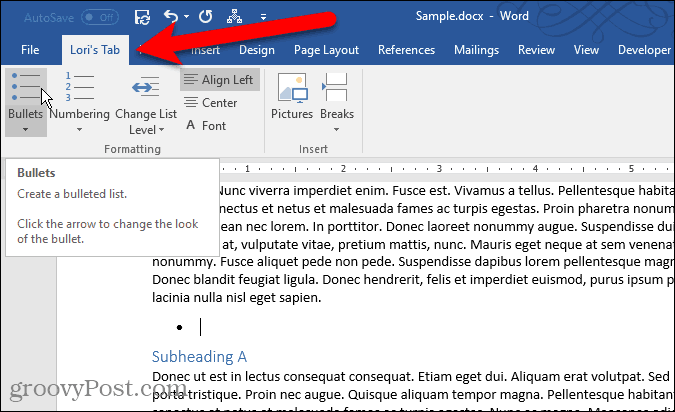
Office'te kendi özel sekmelerinizi oluşturdunuz mu? Özel sekmelerinize en sık kullandığınız hangi komutları eklediniz? Fikirlerinizi yorumlarda paylaşın.










yorum Yap